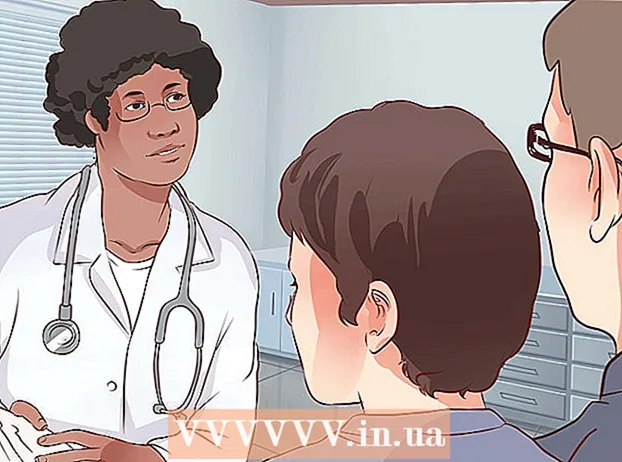Höfundur:
Laura McKinney
Sköpunardag:
2 April. 2021
Uppfærsludagsetning:
1 Júlí 2024
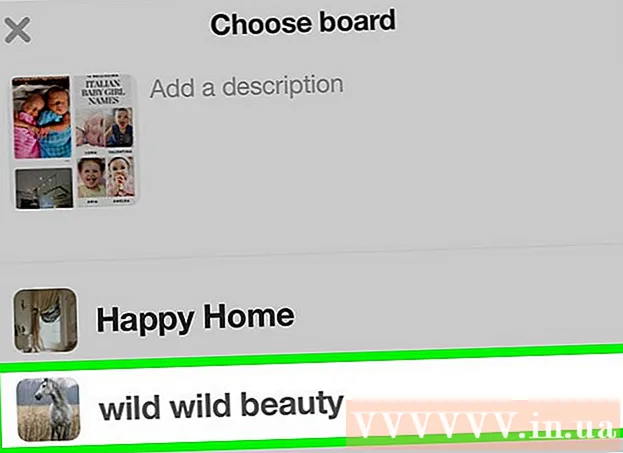
Efni.
Þessi wikiHow kennir þér hvernig á að bæta (eða "pinna") mynd úr tölvunni þinni, snjallsíma eða spjaldtölvu við Pinterest strauminn þinn.
Skref
Aðferð 1 af 2: Í tölvunni
Opnaðu Pinterest. Opnaðu https://www.pinterest.com/ með því að nota vafra. Heimasíða Pinterest opnast ef þú ert innskráð / ur.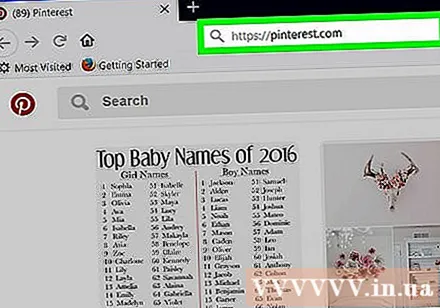
- Ef þú ert ekki innskráð (ur) skaltu slá inn notandanafn og lykilorð eða skrá þig inn með Facebook.

Smelltu á merkið + Það er í hvíta hringnum neðst í hægra horninu á Pinterest glugganum. Matseðill mun skjóta upp kollinum.- Ef beðið er um að fá Pinterest vafrahnappinn skaltu velja Ekki núna (Slepptu) smelltu síðan á merkið + Aftur.
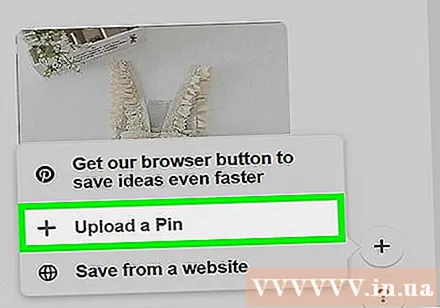
Smellur Settu inn pinna (Búðu til pinna). Þetta verkefni er í miðjum matseðlinum. Gluggi með myndhleðsluvalkostum opnast.
Smellur Dragðu og slepptu eða smelltu til að hlaða inn (Dragðu og slepptu eða smelltu til að hlaða inn). Þetta er vinstra megin í myndglugga. Skrákönnuður (Windows) eða Finder (Mac) opnast eftir að þú smellir á hann.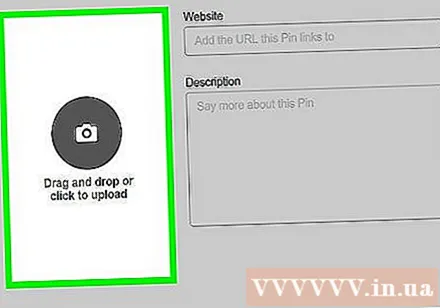
- Ef þú sérð ekki þennan möguleika skaltu smella á rofann Hladdu upp pinna í neðra vinstra horni gluggans.
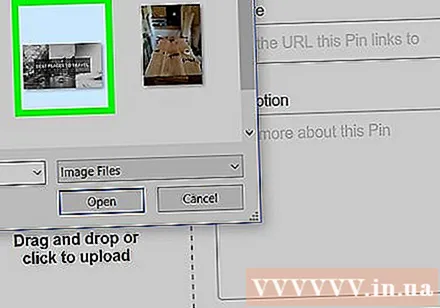
Veldu mynd. Smelltu á myndina sem þú vilt setja inn á Pinterest. Þú gætir þurft að smella á möppuna sem inniheldur myndirnar vinstra megin í fyrri glugga.
Smellur Opið (Opið). Þessi aðgerð er í neðra hægra horninu á Pinterest glugganum. Myndinni verður hlaðið inn á Pinterest.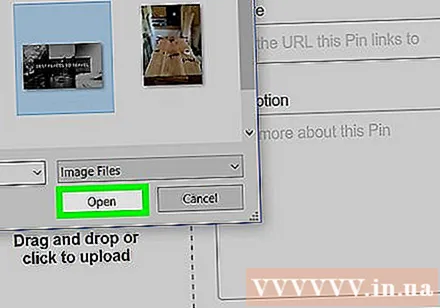
Sláðu inn lýsingu. Ef þú vilt bæta við lýsingu við myndina skaltu smella á „Lýsing“ textareitinn og slá inn textann sem þú vilt.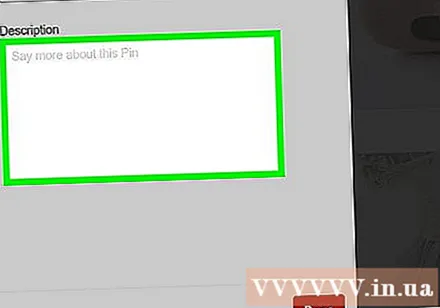
Smellur Gjört (Lokið). Þessi rauði hnappur er neðst í hægra horni gluggans.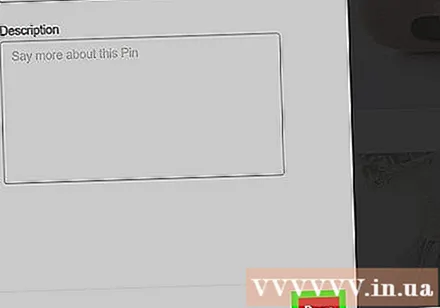
Veldu töfluna þegar beðið er um það. Sveima músarbendlinum yfir borðið þar sem þú vilt geyma myndina og smelltu síðan á hnappinn Vista (Vista) er til hægri við töfluheitið. Myndirnar sem hlaðið var upp verða geymdar.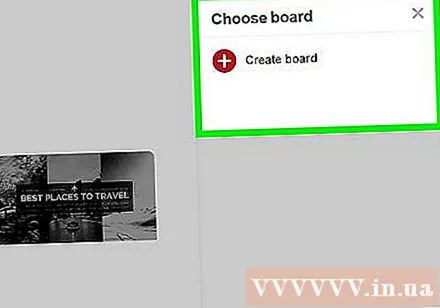
- Ef þú vilt bæta mynd við sérstakt borð geturðu smellt á Búðu til borð (Búðu til töflu), sláðu inn heiti töflu og smelltu síðan á Búa til (Búa til).
Aðferð 2 af 2: Í símanum
Opnaðu Pinterest. Smelltu á Pinterest forritið með textatákninu P Hvítur stílfærður liggjandi í rauðum hringjum. Heimasíða Pinterest opnast ef þú ert innskráð / ur.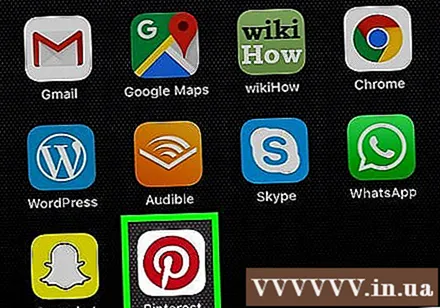
- Ef Pinterest skráir sig ekki sjálfkrafa inn þarftu að skrá þig inn með notendanafni og lykilorði eða í gegnum Facebook.
Pikkaðu á höfuðlaga sniðstáknið neðst í hægra horninu (iPhone / iPad) eða efst í hægra horninu á skjánum (Android).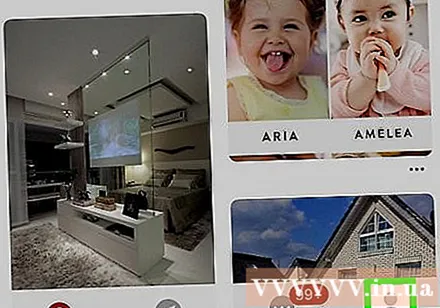
Smelltu á merkið ➕ efst í hægra horninu á skjánum.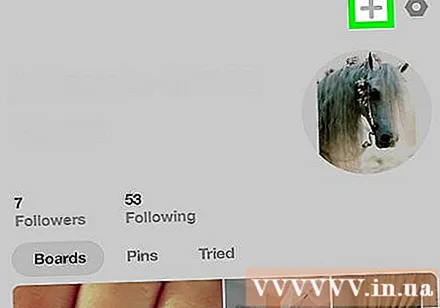
Smellur Ljósmynd (Mynd) er nálægt botni valmyndarinnar.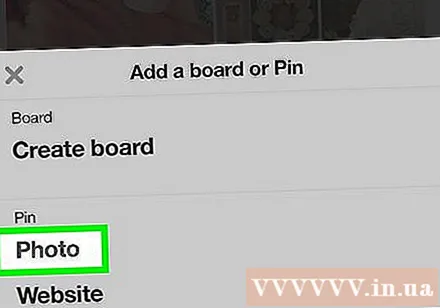
- Ef beðið er um það, gefðu Pinterest leyfi til að fá aðgang að myndunum í símanum eða spjaldtölvunni.
Veldu mynd. Smelltu á myndina sem þú vilt setja inn á Pinterest.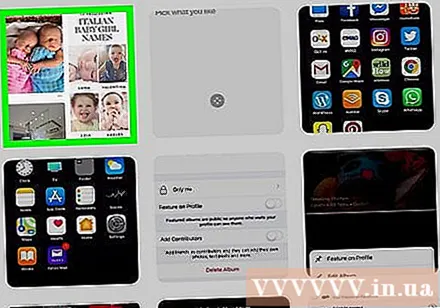
Bæta við lýsingu. Þú getur slegið inn lýsingu fyrir myndina í efsta textareitinn ef þú vilt.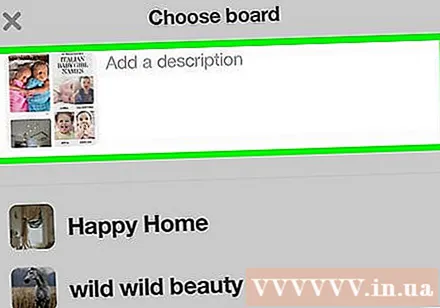
Veldu töflu. Smelltu á spjaldið þar sem þú vilt setja myndina inn. Myndinni verður hlaðið upp á Pinterest; Þú munt geta fundið myndina aftur með því að velja haus töflunnar sem þú tilgreindir áðan.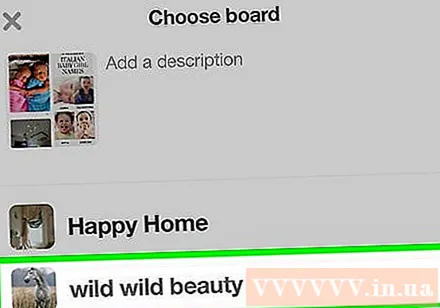
- Þú getur líka smellt Búðu til borð ef þú vilt búa til ákveðna töflu fyrir myndina.
Ráð
- Ef þú vilt ekki setja myndirnar þínar inn á Pinterest geturðu deilt pinna annarra.
Viðvörun
- Að hlaða inn myndum annars manns án viðeigandi framsals er í andstöðu við notkunarskilmála Pinterest og gæti haft í för með sér að reikningi þínum yrði lokað.